Transmisión de video, música y foto del navegador Edge (Windows 10) en la televisión
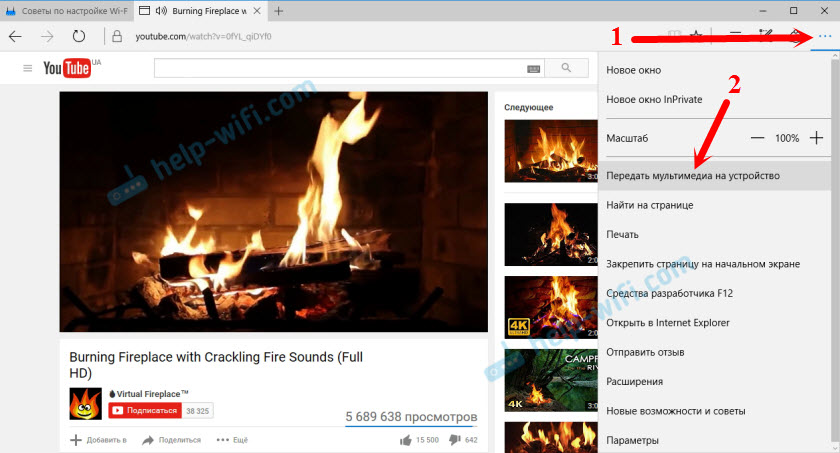
- 1409
- 101
- Agustín Llamas
Transmisión de video, música y foto del navegador Edge (Windows 10) en la televisión
Encontré una función interesante en Windows 10 hoy. Más precisamente en el navegador Microsoft Edge. Se llama "transferir multimedia al dispositivo". Al principio yo mismo no entendí qué tipo de artículo hay en la configuración. Lo presioné y el navegador comenzó a buscar algún dispositivo para tomar la imagen en él. Encendí el televisor, Edge lo vi inmediatamente, y una imagen del sitio apareció en el televisor. Luego fui a YouTube, y sin problemas traje un video de una computadora portátil en una televisión en una red de Wi-Fi. Ahora te contaré sobre esta función con más detalle.
Actualización de 21.07.2017: Como resultó, después de instalar Windows 10 Update versión 1703 (ensamblaje 15063.13) El navegador Microsoft Edge dejó de mostrar contenido multimedia a través de DLNA. Ahora solo Miracast/widi.Hay un comentario de Microsoft Support. Al final, este problema no se puede resolver, la función está ausente en la actualización. Quizás en las siguientes actualizaciones, todo se corrigirá. Lea más sobre esto aquí: https: // help-wifi.COM/VOPROSY-ODVETY/BRAUZER-EDED-VMESTO-DLNA-MIRACAST-NAXODIT-TELEVIZOR/
Recientemente escribí un artículo en el que hablé sobre la configuración de DLNA en Windows 10. Allí mostramos videos, fotos y música que se almacenan en una computadora en la televisión. Y la función construida en el navegador de borde le permite mostrar contenido multimedia directamente desde los sitios. Por ejemplo, el video de YouTube se muestra perfectamente, música con yandex.Muzika. No verifiqué, pero hay información que puede transmitir fotos de Facebook y películas con IVI. Quizás haya apoyo para otros sitios.
Todo funciona usando la tecnología DLNA o Miracast. Si su televisor admite una de estas tecnologías, puede transmitir fácilmente un video desde el navegador Microsoft Edge a la pantalla grande del televisor. O música con foto.
Lo principal es que la computadora (desde la que desea transmitir), y el televisor está conectado a una red Wi-Fi. Más precisamente, a un enrutador. Dado que la conexión puede ser no solo por Wi-Fi, sino también en el cable de red.
Cómo transmitir multimedia al dispositivo desde el navegador de borde
Todo es muy simple. Abra el navegador de borde, vaya por ejemplo a YouTube y comience algún video. Luego abra el menú y seleccione "Pase el Multimedia al dispositivo".
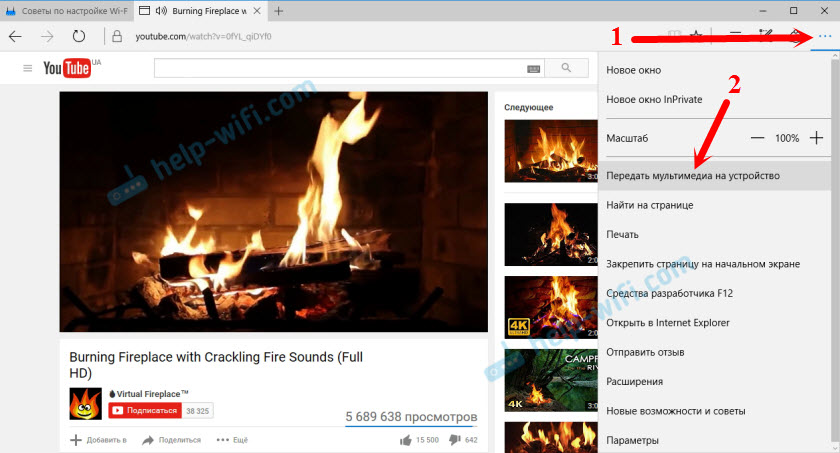
Aparecerá una ventana con la búsqueda de dispositivos donde aparecerá su televisor (u otro dispositivo con soporte DLNA, que está en su red local). Tengo philips tv. Elígelo.
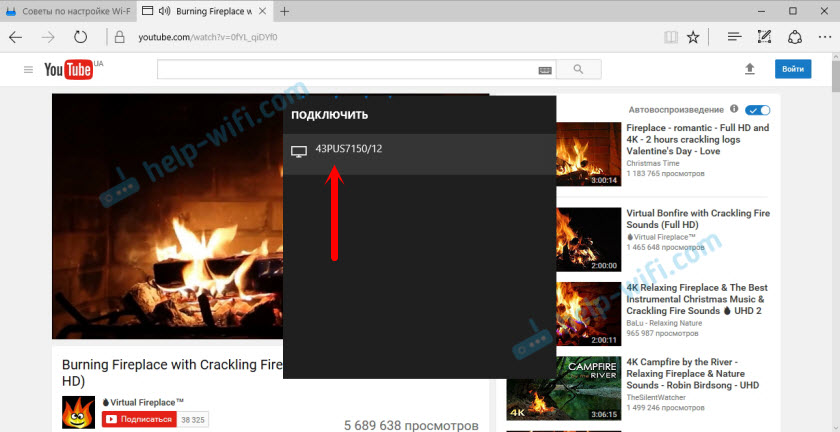
La conexión comenzará y el video se reproducirá en el televisor. Habrá una ventana negra en el navegador.

Puede administrar la reproducción del navegador y del televisor. Es una pena que en el navegador mismo no haya información sobre la conexión y la reproducción. Si cambia a otro video, automáticamente comenzará a reproducirse en la televisión.
Transmisión de música
Revisé el servicio Yandex.Muzika. Vamos al sitio, lanzamos algún tipo de canción y pasamos la multimedia al dispositivo.
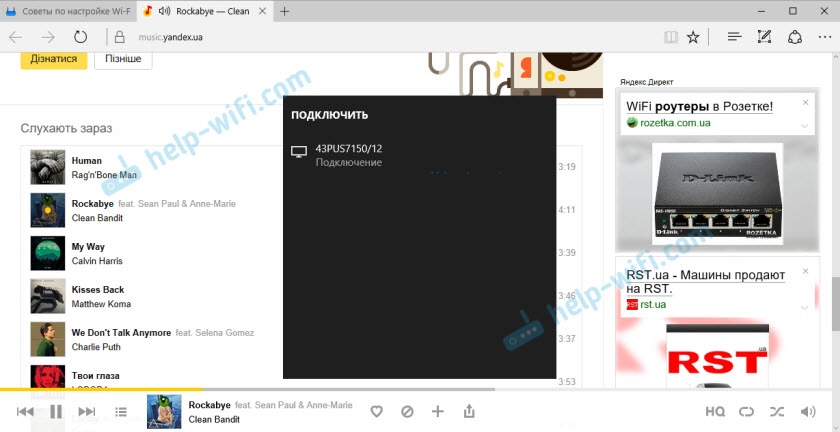
La música tocará en los altavoces de la televisión.
Error desconocido
Al intentar encender esta función en otros sitios, el error apareció con mayor frecuencia: "Surgió un error desconocido".
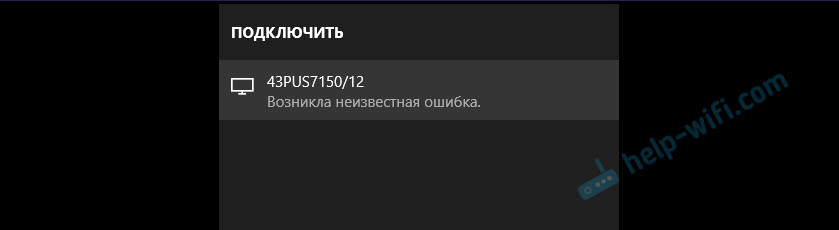
Si, por ejemplo, inicia esta función en este sitio, entonces aparecerá una imagen arbitraria en el televisor.
Para que todo funcione bien y se excreta, el navegador Microsoft Edge debe "ser amigos" con un sitio específico. Está claro que estos serán solo servicios grandes y conocidos como YouTube. Pero en YouTube todo funciona bien, puede ver fácilmente un video en el televisor si no hay una aplicación de YouTube construida, o no funciona.
Lo más interesante es que puedes traer video en línea a la televisión o la música. Anteriormente, hasta donde yo sé, no había forma de hacerlo utilizando la tecnología DLNA. Solo era posible reproducir archivos que ya están cargados en la computadora.
- « El enrutador comenzó a distribuir la segunda red Wi-Fi. Cómo eliminarlo?
- Cómo habilitar y conectar Wi-Fi en la computadora portátil Asus »

